Як налаштувати HTTPS для OpenCart
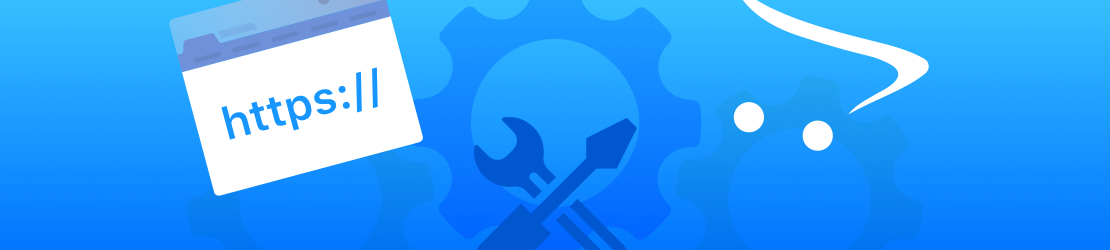
Цього разу розглянемо перехід на HTTPS для сайту на OpenCart 2.x и 3.x. Як і раніше, рекомендуємо перед виконанням будь-яких змін на сайті створити резервну копію файлів і бази даних.
Зміни конфігураційних файлів
В файлі config.php в корневій директорії вашого сайту змініть URL на HTTPS. Має вийти таке:
// HTTP
define('HTTP_SERVER', 'https://site.com/');
// HTTPS
define('HTTPS_SERVER', 'https://site.com/');Далі в папці admin також відкрийте config.php і додайте протокол HTTPS:
// HTTP
define('HTTP_SERVER', 'https://site.com/admin/');
define('HTTP_CATALOG', 'https://site.com/');
// HTTPS
define('HTTPS_SERVER', 'https://site.com/admin/');
define('HTTPS_CATALOG', 'https://site.com/');Налаштування HTTPS в адмін-панелі OpenCart
Авторизуйтесь в адмін-панелі вашого сайту за посиланням виду http://site.com/admin. Далі перейдіть в розділ Система – Налаштування і навпроти вашого магазину натисніть іконку редагування.
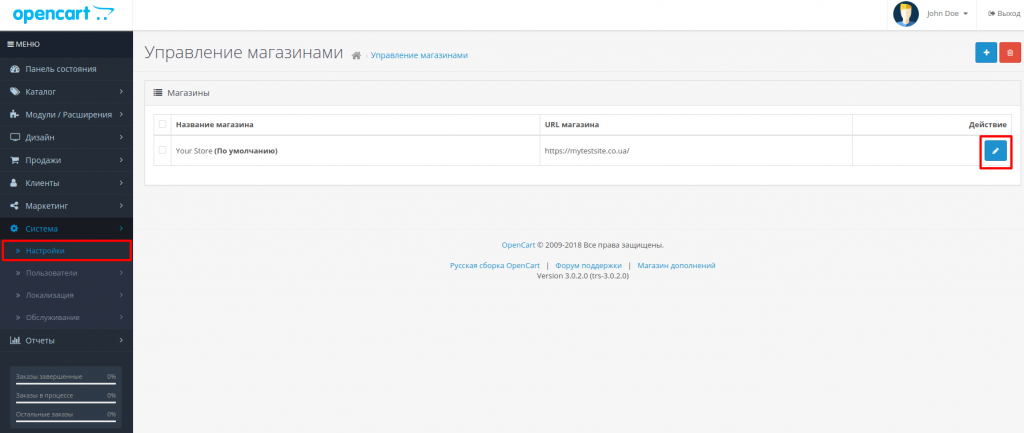
На вкладці Сервер в пункті Використовувати SSL увімкніть Так, і збережіть налаштування.
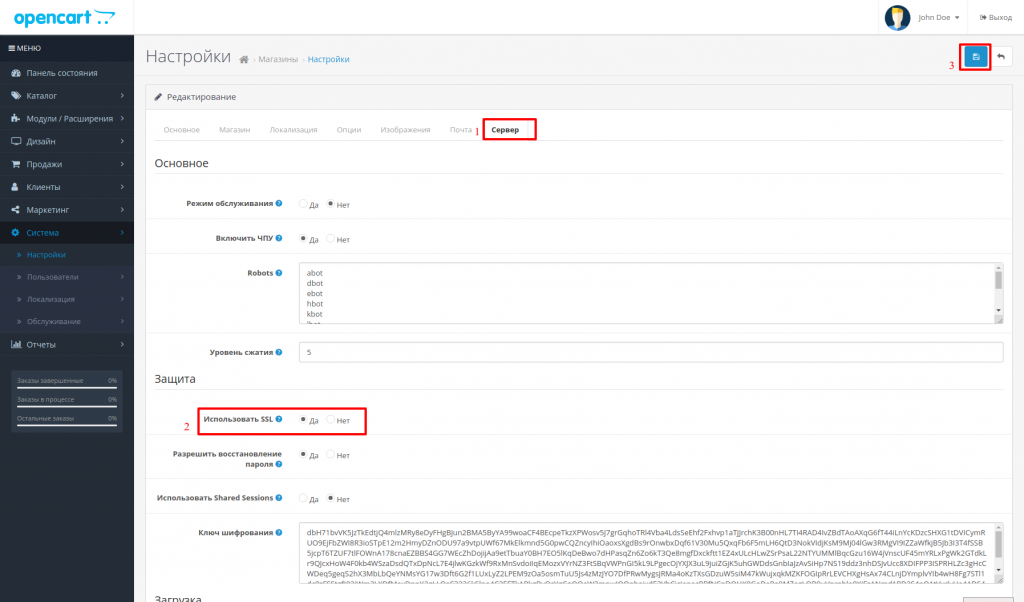
Налаштування HTTPS переспрямувань в .htaccess
Наступний крок – налаштування переспрямування усіх відвідувачів на HTTPS. Вказані нижче правила потрібно додати у файл .htaccess у кореневому каталозі сайту між рядками RewriteEngine On і RewriteBase /.
- Якщо основне дзеркало вашого сайту без www:
RewriteCond %{HTTP_HOST} ^www\.(.*)$ [NC]
RewriteRule ^ https://%1%{REQUEST_URI} [R=301,L]
RewriteCond %{HTTP:X-Forwarded-Proto} =http [OR]
RewriteCond %{HTTP:X-Forwarded-Proto} =""
RewriteCond %{HTTP:X-HTTPS} !1 [OR]
RewriteCond %{HTTPS} !=on
RewriteCond %{REQUEST_URI} !robots\.txt
RewriteRule ^ https://%{HTTP_HOST}%{REQUEST_URI} [R=301,L]- Якщо основне дзеркало сайту з www:
RewriteCond %{HTTP_HOST} !^www\.(.*)$ [NC]
RewriteRule ^ https://www.%{HTTP_HOST}%{REQUEST_URI} [R=301,L]
RewriteCond %{HTTP:X-Forwarded-Proto} =http [OR]
RewriteCond %{HTTP:X-Forwarded-Proto} =""
RewriteCond %{HTTP:X-HTTPS} !1 [OR]
RewriteCond %{HTTPS} !=on
RewriteCond %{REQUEST_URI} !robots\.txt
RewriteRule ^ https://%{HTTP_HOST}%{REQUEST_URI} [R=301,L]Наступне, що потрібно зробити – це перевірити, що редіректи на усіх сторінках правильно працюють, тобто версії з www і без www ведуть на відповідне основне дзеркало з https. На цьому налаштування завершено.
Як бачите, для сайту на CMS OpenCart налаштувати роботу по протоколу HTTPS досить просто. Звичайно, завжди існують випадки, коли налаштування виглядає складніше. Якщо у вас залишились які-небудь питання з переведення на HTTPS – звертайтесь в техпідтримку 24/7.
Ви можете швидко і безпечно перенести свій сайт на CMS OpenCart до HostPro. Процедура перенесення абсолютно безкоштовна. Все, що вам потрібно для цього зробити – це заповнити заявку. Також ви можете ознайомитися з тарифами OpenCart хостингу на нашому сайті і обрати той, який підходить вам найбільше.
Можливо, вас зацікавить
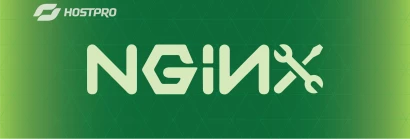
Налаштування підтримки HTTP/2 Nginx в Ubuntu 20
Nginx – спритний вебсервер з відкритим початковим кодом, який заслужив довіру. Йому надають перевагу...
| Оновлено: 12.07.2024
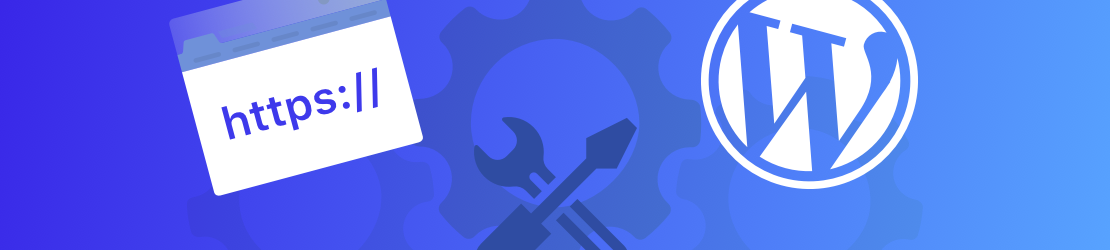
Як налаштувати HTTPS для WordPress?
У попередній частині ми розібралися, чому після встановлення SSL-сертифіката на сайт ви можете отримувати помилку небезпечного...
| Оновлено: 07.10.2020
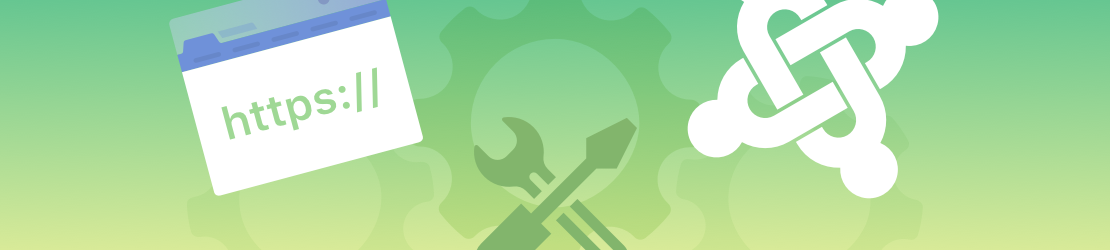
Як налаштувати HTTPS для Joomla?
Продовжуємо тему переведення на HTTPS для різних CMS. У цій частині розглянемо, як правильно...
| Оновлено: 03.10.2020
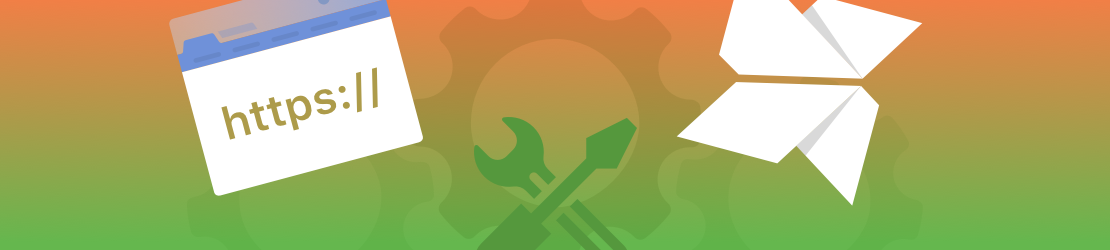
Як налаштувати HTTPS для MODX?
Без зайвих вступів продовжуємо говорити про перехід на протокол HTTPS для різних CMS. Сьогодні...
| Оновлено: 02.10.2020
Наш телеграм
з важливими анонсами, розіграшами й мемами
Приєднатися